
|

|
|
|
Poner nuestro logo en las propiedades del sistema en Windows |
|
| Todos sabemos que las Pc’s de marca aparece su logo en las propiedades del sistema.
Ahora aprenderemos cómo podemos hacerlo nosotros. Windows 95, 98, 98SE, ME. Supongamos que quiero que mi Pc, tenga a Configurarequipos.com como fabricante. Primero, abrimos el block de notas y escribimos lo siguiente: [General] Manufacturer= Configurarequipos.com Model= Athlon XP [Support Information] Line1=Para soporte técnico deje un mensaje en: Line2=soporte@congigurarequipos.com Line3=O a los Teléfonos: Line4=En España al 123456789 Line5=En México al 123456789 Line6= Desde luego, hay que adaptar los datos a como mejor nos convenga. Esto es solo un ejemplo, de hecho, ese correo ni siquiera existe. También se pueden agregar más líneas (o quitar algunas) si es necesario. Una vez que tenemos todos los datos listos lo guardamos con el nombre oeminfo.ini Es muy importante que sea oeminfo.ini y no oeminfo.ini.txt, porque de lo contrario, no funcionará. Para el logo, debemos crearlo en el programa que deseemos (photoshop, GIMP, o incluso paint), pero debe ser de 180×120 pixeles y en formato bmp, lo guardamos con el nombre oeminfo.bmp Finalmente, ambos archivos, los copiamos en la carpeta Windows-system. En algunos casos aparecerá que ya existe uno o ambos archivos, y en su caso, los reemplazamos Eso sería todo, podremos ver nuestro logo e información de soporte en las propiedades del sistema. (Botón derecho en Mi Pc-propiedades) Windows 2000: Mismo procedimiento que el anterior, pero ésta vez guardamos ambos archivos en Winnt-system32 Windows XP: Igual, pero la carpeta donde guardaremos ambos archivos sería Windows-system32 Siendo sincero, ya no tengo ninguna Pc que use Windows ''viejitos'', pero me consta que funciona, porque yo lo hacía cuando reparaba alguna. Ahora bien, éste es una captura de cómo se ve en Windows XP: 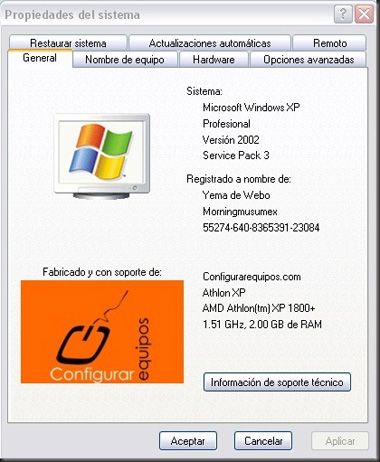 Y si le damos clic en información de soporte técnico aparece lo siguiente:  Windows Vista y 7: Esto sí ya es diferente. Para empezar, el logo debe ser de 120 X 120 pixeles, y la ubicación y nombre del archivo es lo de menos, pero sí debe ser *.bmp En cuanto a los datos de soporte y otras cosas, se hace directamente en el registro. Supongamos que en éste ejemplo, el logo lo puse en la carpeta C:\logo\logo.bmp No es lo más recomendable, pues se puede borrar por accidente. Igual se podría poner en la carpeta de Windows u otra que no se borre por accidente, pero para ejemplo nos servirá. Antes de continuar, una advertencia: El registro es muy delicado, no se debe manipular nada a menos que sepamos exactamente lo que estamos haciendo, porque si se manipula de forma incorrecta, puede dejar inservible el sistema. Lo siento, pero era necesaria esa advertencia. Ahora sí, abrimos el registro. Para esto, le damos clic al logo de Windows (donde antes era el botón de inicio) y en buscar escribimos ''regedit'' (sin las comillas) Arriba aparecerá el editor de registro (regedit.exe) y como es un programa de sistema, pedirá permisos de administración. Luego, seguimos la siguiente ruta: HKEY_LOCAL_MACHINE – SOFTWARE – Microsoft – Windows – CurrentVersion – OEMInformation Luego, con el botón derecho del mouse, vamos agregando un valor de cadena de la siguiente forma: 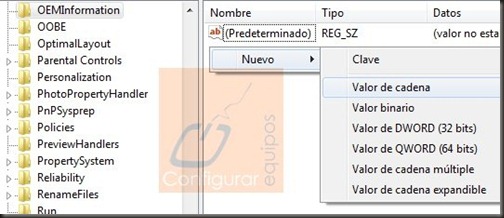 Hay que crear varios valores de cadena y a cada valor hay que ponerle un nombre, así que estos son los nombres de los valores que vamos a usar: Logo Manufacturer Model SupportPhone SupportURL Luego, agregamos nuestros datos según nos convenga con el botón derecho del mouse y le damos en modificar. 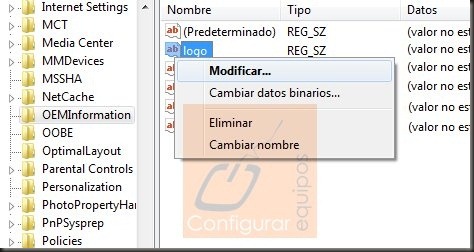 Y en el campo que aparece, agregamos los datos que nos interesen. 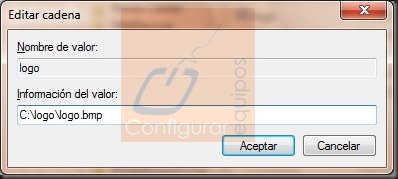 Aquí una captura de cómo se ve el registro con los datos que le puse (éste ejemplo se hizo en windows 7 professional): 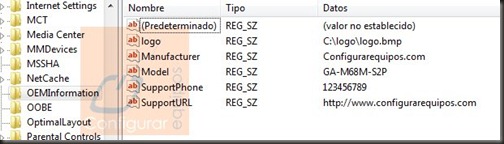 Y finalmente, aquí se ve el resultado (Botón derecho en ''Equipo'' – propiedades), solo resalté las partes importantes: 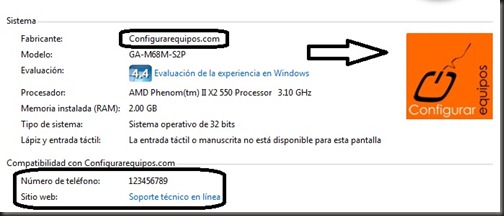 Al darle clic donde dice ''Soporte técnico en línea'' nos abrirá el navegador en la dirección que pusimos en SupportURL Bastante sencillo ¿no creen? Espero que les sea útil. |
| Tags: Windows, Configuracion Windows |
|
|
|
|